PS朦胧感怎么调[多图]
教程之家
ps教程
下面给大家给介绍的是PS朦胧感怎么调的方法,具体操作步骤如下:
1、打开一张人物照片,点击图层的复制图层。
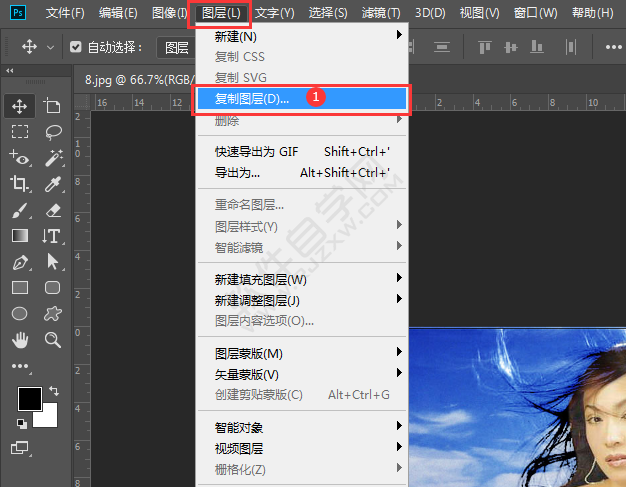
2、点击确定。
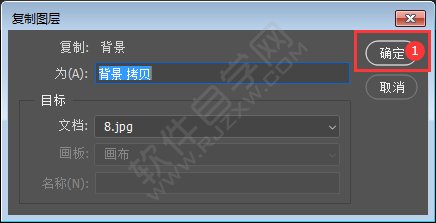
3、点击滤镜菜单,点击模糊,再点击高斯模糊。
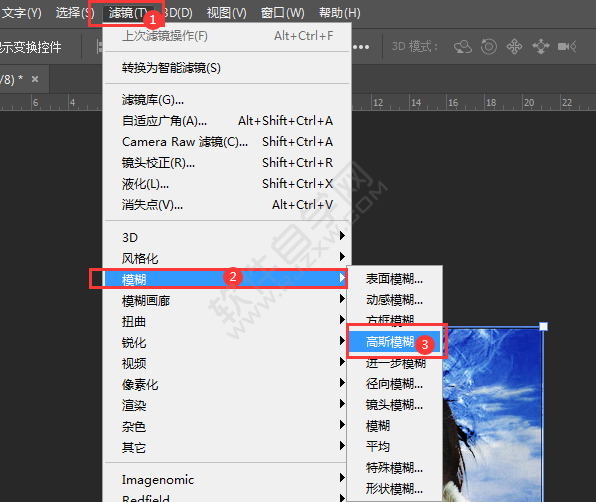
4、半径设置10像素。点击确定。
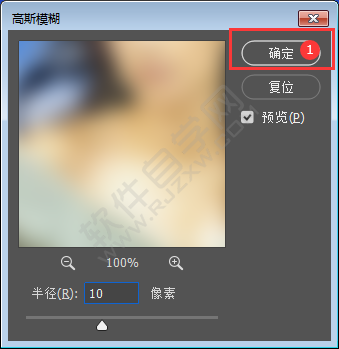
5、把背景拷贝图层,设置滤色即可。
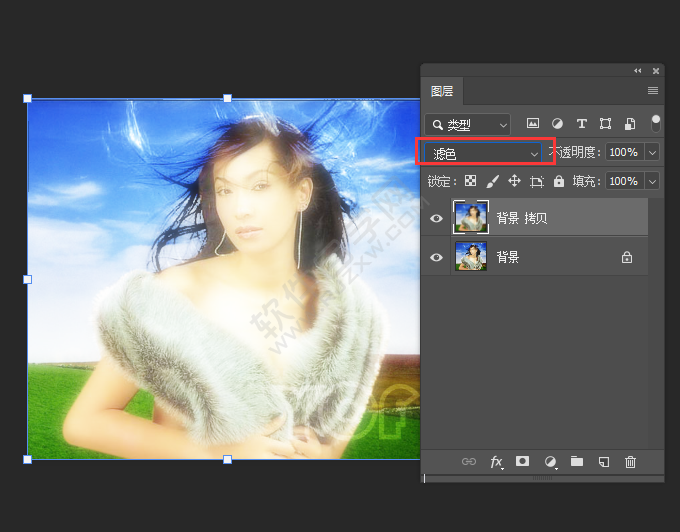
看了这么多,你学会了吗?想要获得最新资讯教程就来教程之家网站!简单易懂的软件教程、令人耳目一新的游戏玩法这里统统都有,更多精彩不容错过!
下面给大家给介绍的是PS朦胧感怎么调的方法,具体操作步骤如下:
1、打开一张人物照片,点击图层的复制图层。
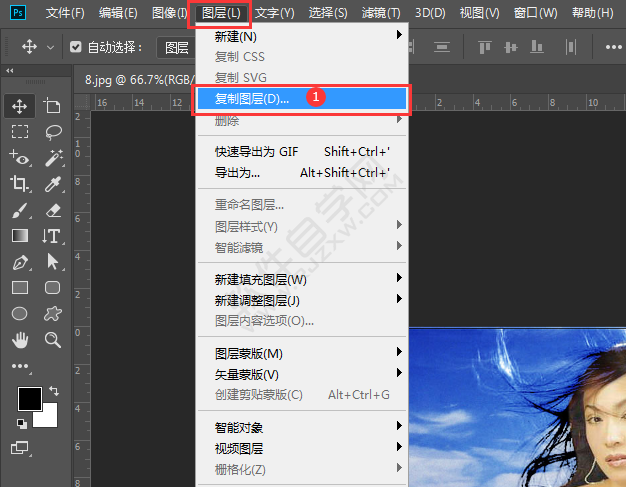
2、点击确定。
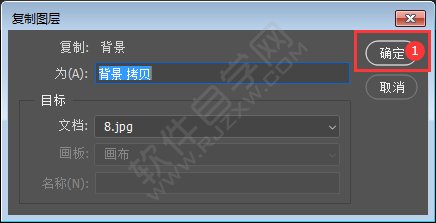
3、点击滤镜菜单,点击模糊,再点击高斯模糊。
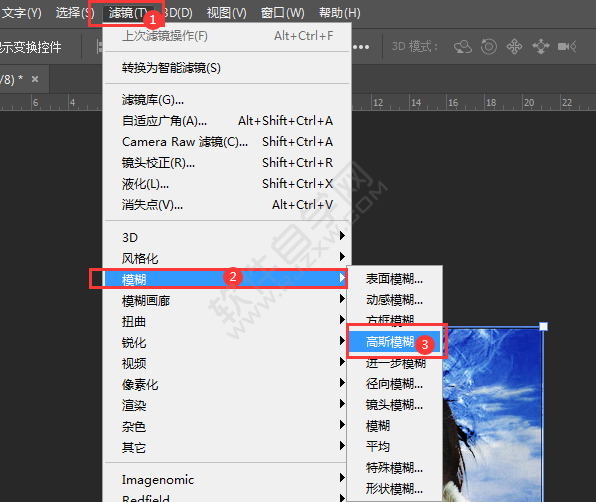
4、半径设置10像素。点击确定。
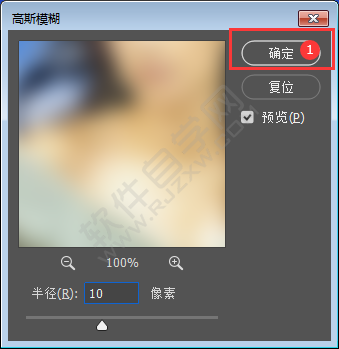
5、把背景拷贝图层,设置滤色即可。
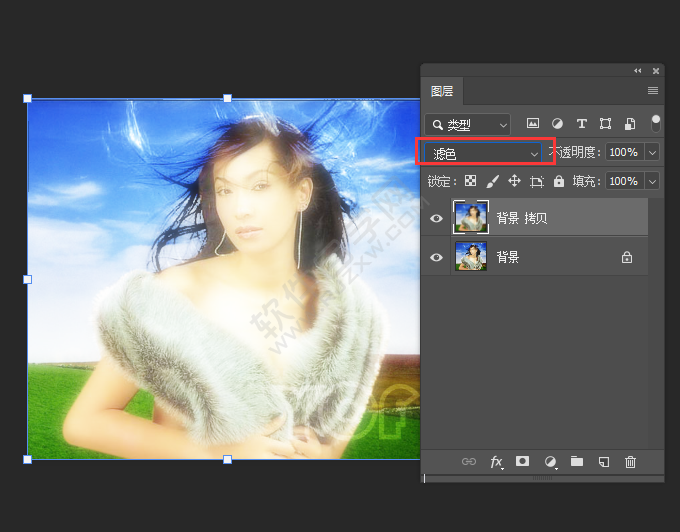
看了这么多,你学会了吗?想要获得最新资讯教程就来教程之家网站!简单易懂的软件教程、令人耳目一新的游戏玩法这里统统都有,更多精彩不容错过!